Hogyan használhatjuk az iMovie -t egy videó megfordításához az Apple eszközökön
Sok oka lehet annak, hogy az emberek vízszintesen vagy függőlegesen szeretnék megfordítani videoklipjeiket. Néhány esetben előfordul, hogy a megfelelő arány elérése érdekében fel kell fordítaniuk videóikat. Míg mások fel akartak fordítani egy videót, mert szebbnek fogják látni, ha ellentétes tájolású.
Néha a felhasználók nehezen találják meg az eszközüket kompatibilis eszközt. És ha te is ezek közé tartozol, nem kell aggódnod, mert az iMovie segítségével továbbra is megfordíthatod a videóidat. És kérdezheti: hogyan lehet megfordítani egy videót az iMovie -ban? Tekintse meg az összes megbízható megoldást az alábbiakban.

- 1. rész: Videó megfordítása az iMovie alkalmazásban Mac rendszeren
- 2. rész: Hogyan lehet megfordítani egy videót az iMovie alkalmazásban az iOS rendszerben
- 3. rész. Alternatív módok az online videók fordítására
- 4. rész: GYIK a videó megfordításáról az iMovie -ban
1. rész: Videó megfordítása az iMovie alkalmazásban Mac rendszeren
Az iMovie egy videószerkesztő alkalmazás, amely valóban Mac felhasználók számára készült, és lehetővé teszi a videó tetszés szerinti szerkesztését. Az iMovie segítségével bármit megváltoztathat. Ha azt szeretné, hogy a videoklipjei eltérjenek az eredetitől, anélkül, hogy néhány szűrőt kellene rájuk helyezni, akkor egyszerűen fordítsa meg a kívánt aránynak megfelelően, akár vízszintesen, akár függőlegesen. Ahhoz, hogy jobban megérthesse, hogyan lehet videót fordítani az iMovie alkalmazásban Mac használata közben, itt található az alábbi gyors útmutató.
1. lépés: Nyissa meg az iMovie alkalmazást, és kezdje lefelé húzni a videoklipet Idővonal. Engedélyezze a szerkesztést, ha rákattint a videóra Idővonal. Az engedélyezés után sárga doboz veszi körül.
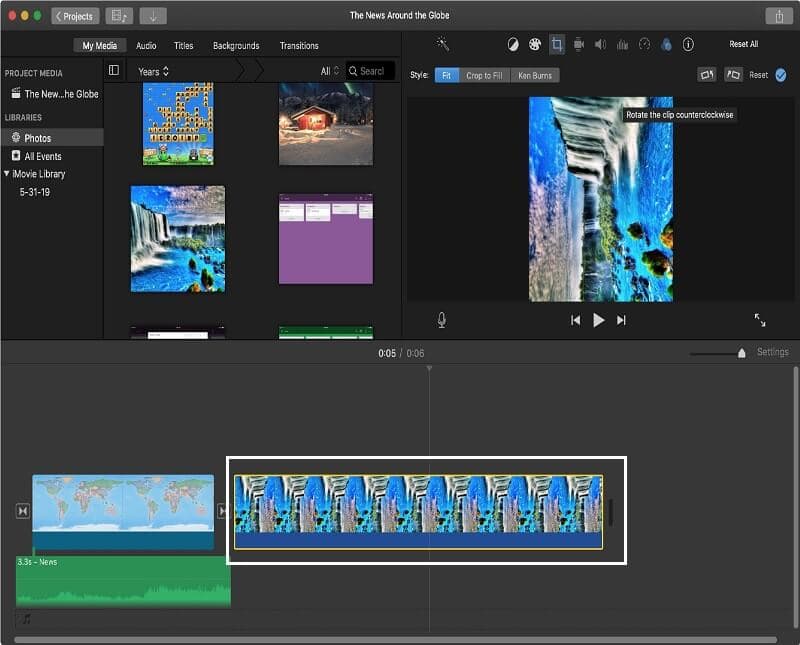
2. lépés: A videoklip engedélyezése után érintse meg a gombot Szűrő gombot a videó felett, amely három átfedő kört szimbolizál. És akkor Válassza a Klipszűrő lehetőséget meg fog jelenni.
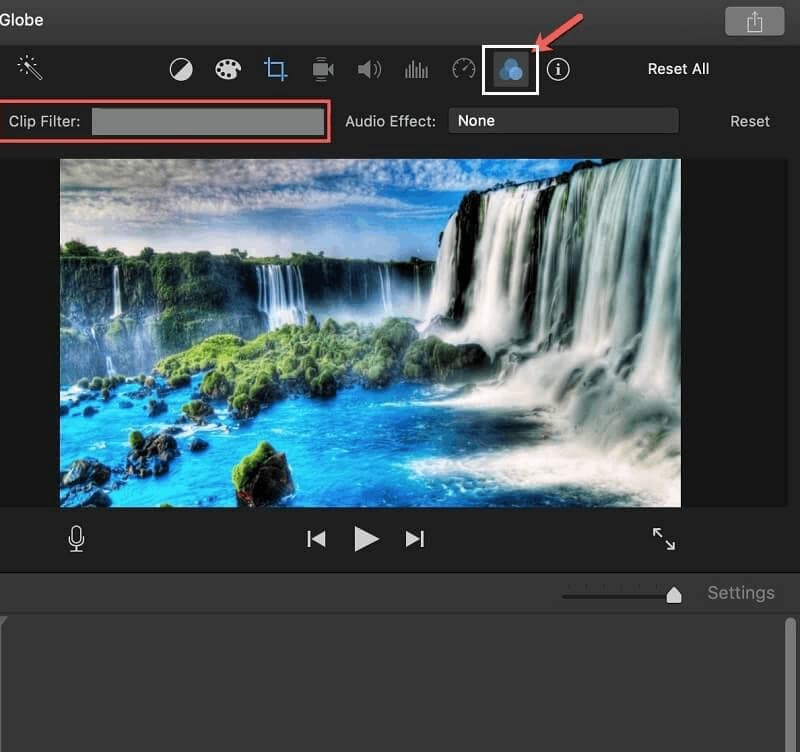
3. lépés: Egyszer a Válassza a Klipszűrő lehetőséget jelenik meg, egyszerűen válassza ki a második opciót, amely a neve Megfordult. A módosítások alkalmazása után most mentheti a felfordított videót.

2. rész: Hogyan lehet megfordítani egy videót az iMovie alkalmazásban az iOS rendszerben
Az iPhone napjainkban az egyik legnagyobb mobil eszköz a magas minősége miatt. A további funkció, amely az emberek részvételét vonzza, csodálatos fényképezőgépe. Talán ez az egyik oka annak, hogy az emberek nem tudnak segíteni, de nem rögzítenek vagy videót készítenek minden pillanatról, ami velük történik. De néha csak azért készítettünk videót, hogy megtudjuk, nem ez az arány, amit szeretnénk.
Az iMovie használatával nem kell újabb videót készítenie, mert egyszerűen csak megfordíthatja a kívánt módon. Nem kell aggódnia, hogy kompatibilis lesz -e az eszközével, mert biztosan így lesz. Tehát itt van egy gyors útmutató arról, hogyan lehet átfordítani egy videót az iMovie -ban az iPhone -on.
1. lépés: Indítsa el az iMovie alkalmazást a készüléken, majd kattintson a Plusz klip hozzáadásához írja alá.
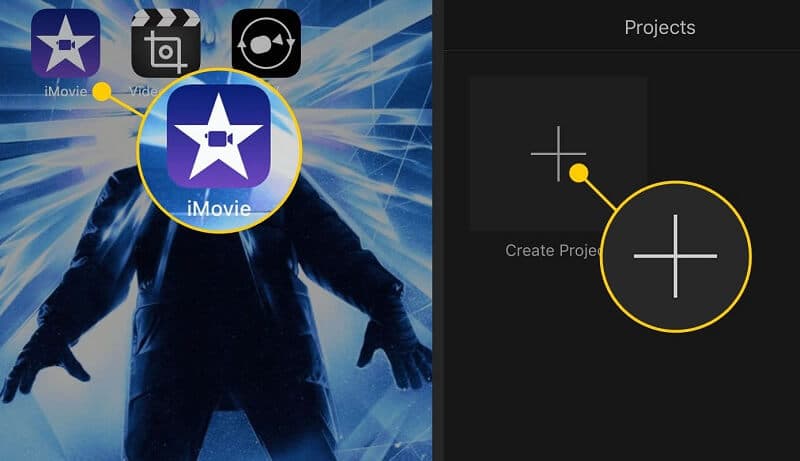
2. lépés: A célvideó hozzáadása után kattintson a gombra Olló ikonra, amely a videoklip forgatására és forgatására szolgál. Ezután fogja meg a képernyőt, és fordítsa fejjel lefelé.

3. lépés: Ha befejezte a videó fejjel lefelé fordítását, nyomja meg a Kész gombot, és megjelenik a videó előnézeti kimenete.
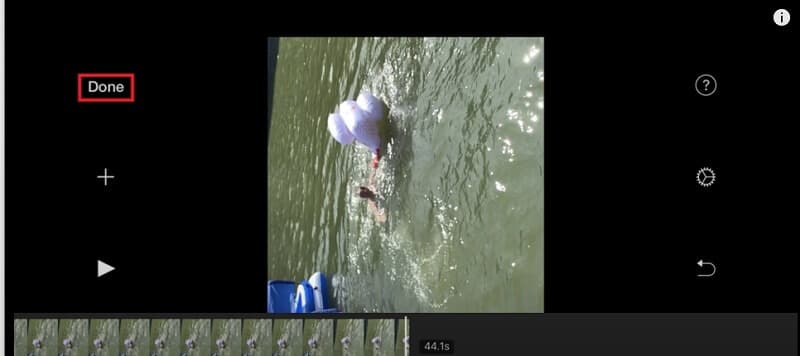
4. lépés: Ha elégedett a végrehajtott módosításokkal, kattintson a videó alatti középső ikonra a videó exportálásához, és a lehetőségek megjelennek a képernyőn, majd válassza a Videó mentése.
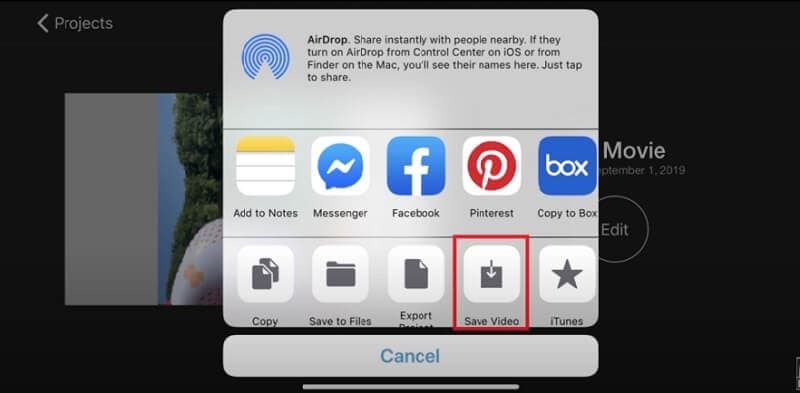
3. rész: Alternatív módok a videók fordítására
Ha alternatív eszközt keres, amely segít gondtalanul átfordítani videóit, akkor a lista első Vidmore Video Converter. A digitális piacon található összes kényelmes eszköz tesztelése után azt mondhatjuk, hogy a Vidmore a leginkább kompatibilis, mivel nincsenek korlátozások arra vonatkozóan, hogy le szeretné -e tölteni a Windows -ról vagy a Mac -ről. Ezen kívül ingyenes próbaverziót kínál!
Ez az alkalmazás lehetővé teszi, hogy kötegenként lapozzon, és nem kell újra és újra visszatérnie az előnézetekhez, hogy lássa a más alkalmazásokkal ellentétben végrehajtott módosításokat, mert a szerkesztőfelületen egyszerre fogja látni. Mindezek mellett nem kell időt pazarolnod az oktatóanyagok nézésére, mert ez a hasznos alkalmazás nagyon felhasználóbarát. Ezért hogyan lehet megfordítani egy videót a Vidmore Video Converter segítségével? Nézze meg az alábbi utasításokat.
1. lépés: Szerezze be a Video Flipper alkalmazásokat
Kezdésként töltse le és telepítse az eszközt a számítógépére. Válasszon az alábbi letöltési linkek közül. A letöltés után telepítse és indítsa el a számítógépen.
2. lépés: Videoklip hozzáadása
Az alkalmazás futtatása után videoklipet adhat hozzá a jelölőnégyzet bejelölésével Fájlok hozzáadása a szerkesztőfelület bal felső sarkában, vagy rákattinthat Plusz jel középen.
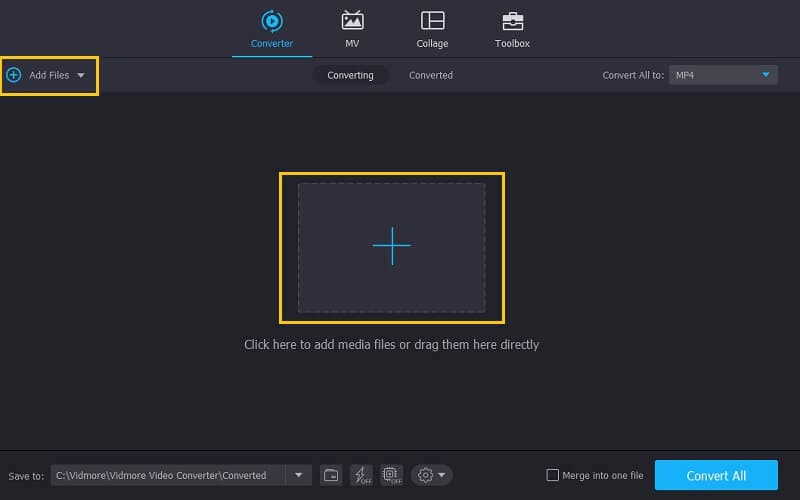
3. lépés: Fordítsa meg a videofájlt
A fájl hozzáadása után fordítsa meg a videót az alkalmazás szerkesztési szakaszában. Kattints a Szerkesztés ikon a videó miniatűrjének bal alsó sarkában található. Ezt követően válassza ki a kívánt flip lehetőségek közül, majd kattintson a gombra rendben gombot a módosítások alkalmazásához.
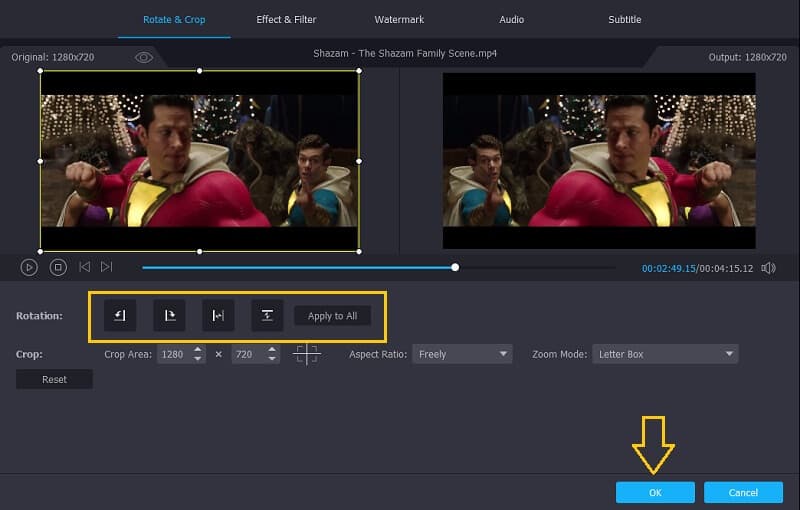
4. lépés: Mentse a felfordított videót
Miután követte az összes utasítást, térjen vissza a Átalakító lapon válassza ki a formátumot a videó indexképének jobb oldalán található legördülő menüben, és válassza ki a kívánt formátumot. Ha végzett az összes módosítás alkalmazásával, kattintson a gombra Összes konvertálása gombot, és várjon néhány másodpercet, amíg átalakul.
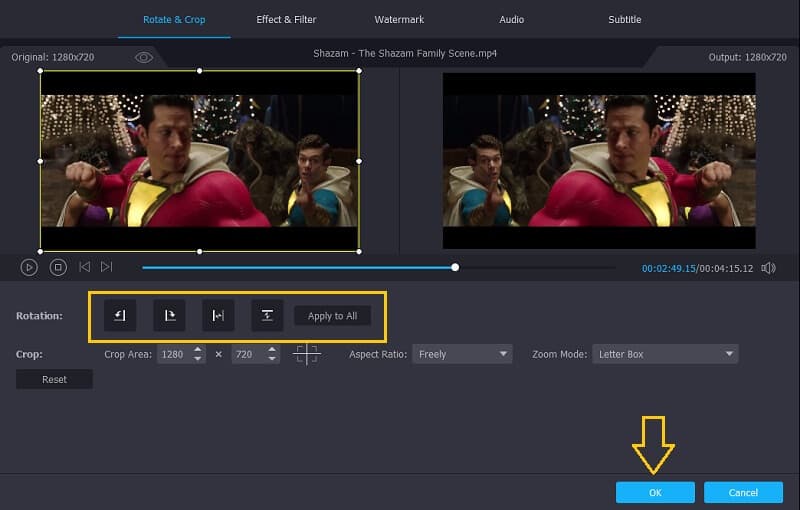
4. rész: Gyakran ismételt kérdések a videó megfordításáról az iMovie -ban
Átalakíthatom a flip videót más formátumban?
A flip videót konvertálhatja az iMovie -ban, de csak több formátumra korlátozódik. Jobb a Vidmore Video Converter használata, mert több mint 200 videoformátumot támogat.
Forgathatom és fordíthatom a videókat egy kicsit az iMovie -ban?
Az iMovie -ban nem lehet csak egy kicsit megfordítani és elforgatni egy videót. Azonban megnézheti az ajánlott alkalmazásokat az interneten.
Beállíthatom az iMovie -ból az iPhone -ban felfordított videó minőségét?
Természetesen beállíthatja az iPhone formátumát is. A módosítások alkalmazása után kattintson a videó alján található Exportálás ikonra, és koppintson a Videó mentése lehetőségre a képernyőn megjelenő lehetőségek között, majd válassza ki a kívánt exportálási méretet.
Következtetés
A videoklipek felforgatása valóban szükséges, ha a videód nincs megfelelő arányban. Ezért használhatja az iMovie -t. Ha azonban nem tudja elforgatni ill fordítsa meg videóját az iMovie -ban korlátozásai miatt használhatja a fenti bejegyzésben említett alternatív megoldást.
Videó szerkesztés
-
Videó megfordítása
-
iMovie
-
Final Cut Pro


